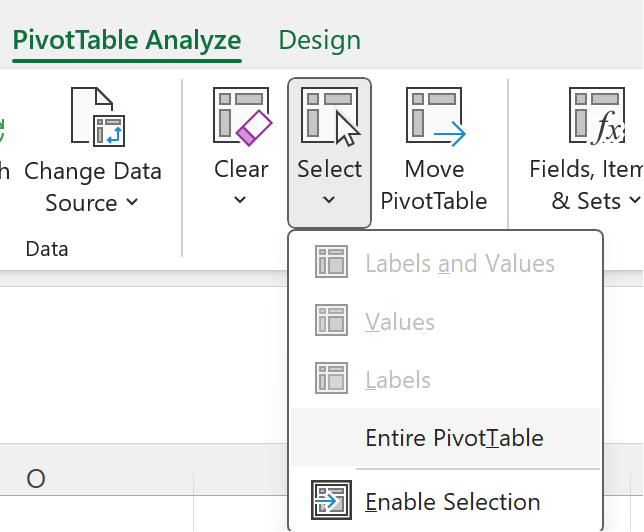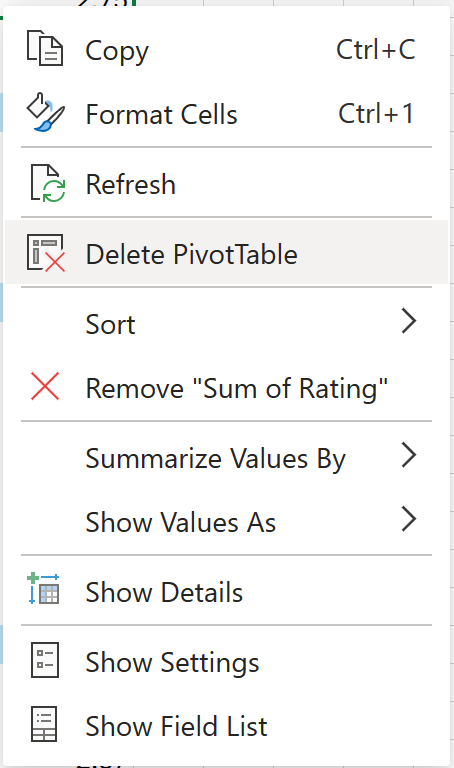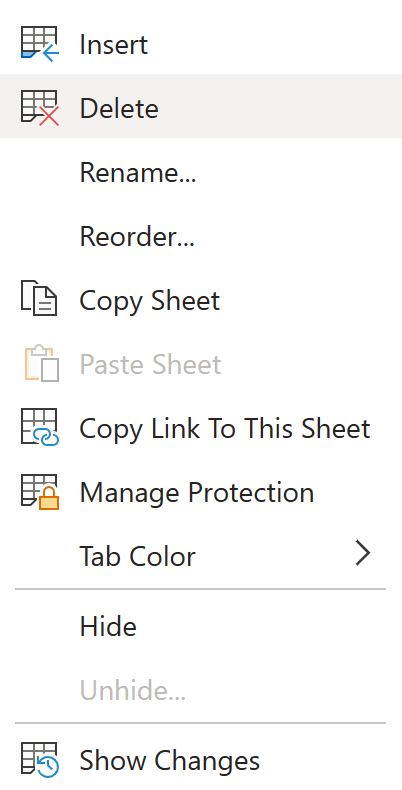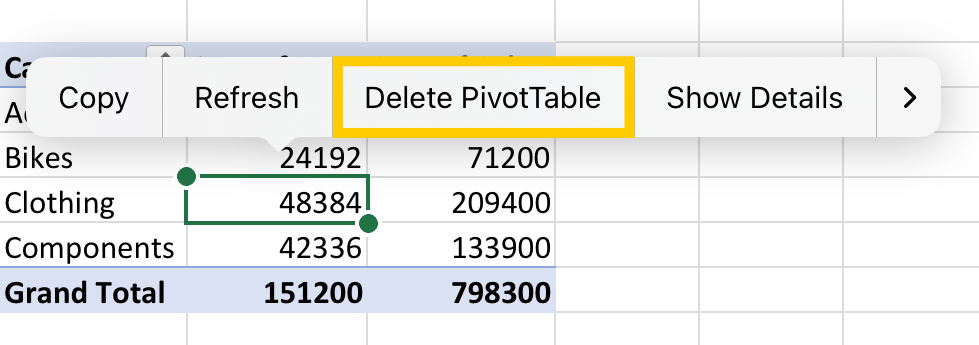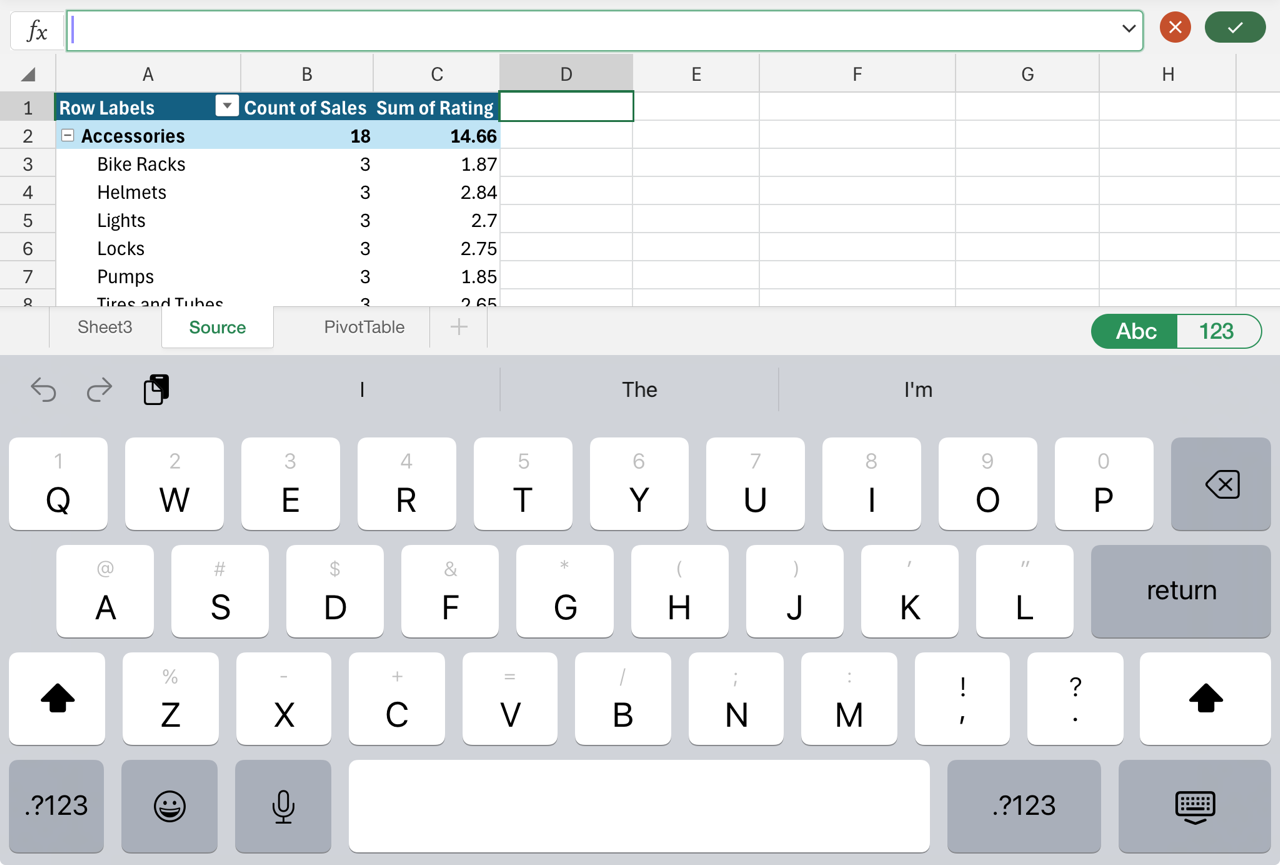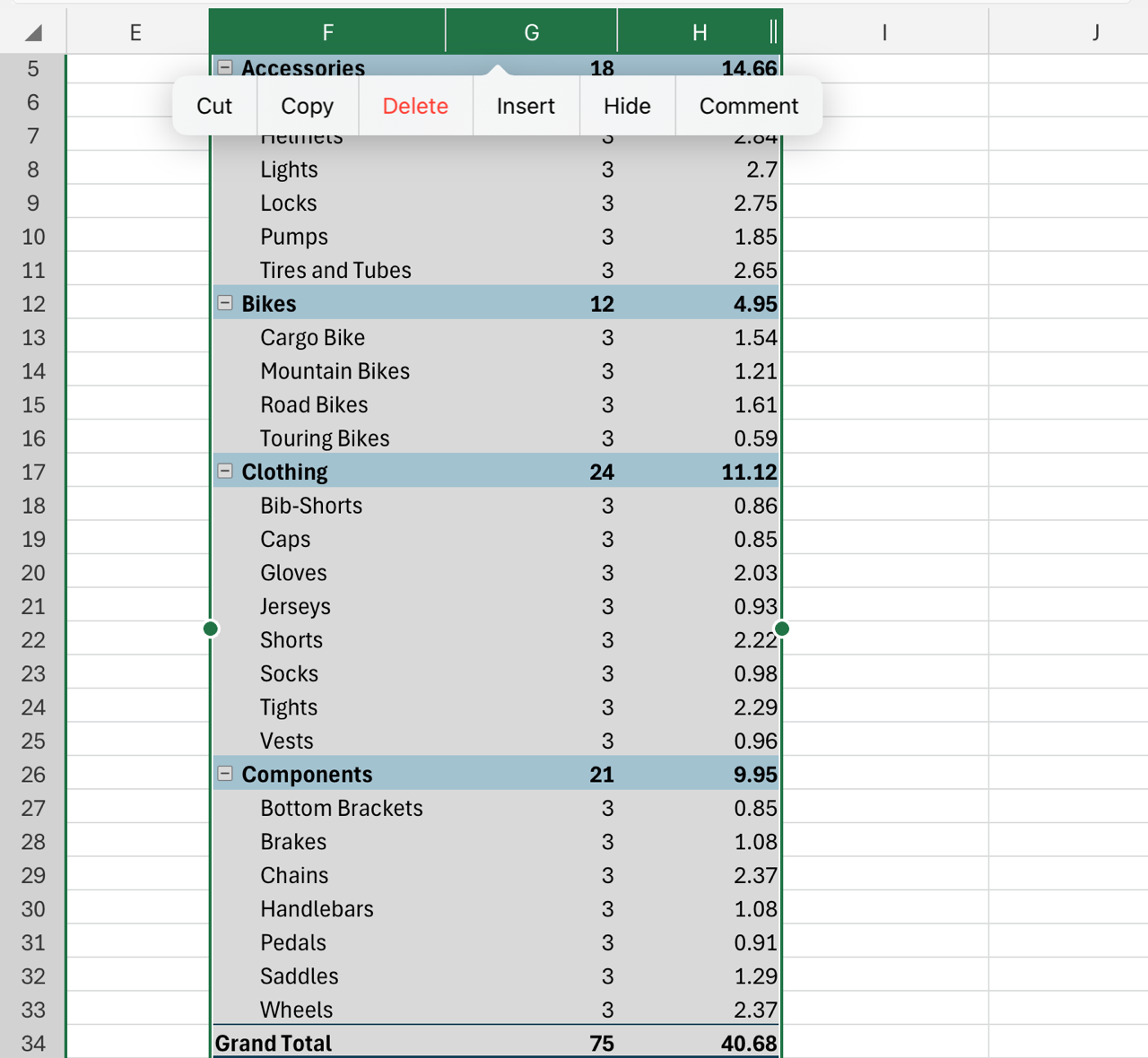PivotTable הוא כלי רב-עוצמה לחישוב, לסכם ולניתוח של נתונים, המאפשר לך לראות השוואות, דפוסים ומגמות בנתונים שלך.
כשאין לך עוד צורך ב- PivotTable, בחר את ה- PivotTable כולו ולאחר מכן הקש על מקש Delete כדי להסיר אותו.
אם מופיעה ההודעה "אין אפשרות לשנות חלק זה של דוח PivotTable", ודא שה- PivotTable כולו נבחר. הקש Ctrl+A ולאחר מכן הקש Delete שוב.
אם אתה משתמש בהתקן ללא מקלדת, נסה להסיר את ה- PivotTable כך:
-
בחר תא במקום כלשהו ב- PivotTable כדי להציג את כלי PivotTable ברצועת הכלים.
-
לחץ על ניתוח PivotTable > בחר ולאחר מכן בחר את ה- PivotTable כולו.
-
בחר תא במקום כלשהו ב- PivotTable כדי שהאפשרות "מחק" תופיע.
עצה: אם ה- PivotTable שלך נמצא בגיליון נפרד שאין בו נתונים אחרים שברצונך לשמור, מחיקת גליון זה היא דרך מהירה להסרת ה- PivotTable.
פרטים נוספים אודות השימוש בטבלאות PivotTable ב- Excel
1. לחץ באמצעות לחצן העכבר הימני על תא במקום כלשהו ב- PivotTable כדי להציג את התפריט תלוי ההקשר.
2. בחר מחק PivotTable.
באפשרותך גם לבחור את ה- PivotTable כולו (CTRL + A) ולהקיש Delete בלוח המקשים.
אם ה- PivotTable נמצא בגיליון נפרד שאין בו נתונים אחרים שברצונך לשמור, לחץ באמצעות לחצן העכבר הימני על לשונית הגיליון ולחץ על מחק:
פרטים נוספים אודות השימוש בטבלאות PivotTables ב- Excel באינטרנט
PivotTable ב- iPad זמין ללקוחות המשתמשים ב- Excel ב- iPad גירסה 2.82.205.0 ואילך. כדי לגשת לתכונה זו, ודא כי האפליקציה שלך מעודכנת לגירסה העדכנית ביותר באמצעות App Store.
כדי להסיר PivotTable מתוך חוברת העבודה:
1. הקש והחזק תא במקום כלשהו ב- PivotTable כדי להציג את התפריט תלוי ההקשר.
2. הקש על מחק PivotTable.
באפשרותך גם לבחור את ה- PivotTable כולו ולהקיש על מקש Delete בלוח המקשים.
עצות:
-
כדי להציג את לוח המקשים ב- iPad, הקש על תא מחוץ לטווח ה- PivotTable ולאחר מכן הקש על שורת הנוסחאות בחלק העליון של אזור גליון העבודה:
-
אם ה- PivotTable נמצא בגיליון נפרד שאין בו נתונים אחרים שברצונך לשמור, הקש על לשונית הגיליון בחלק התחתון של המסך ובחר מחק:
באפשרותך גם למחוק את השורות או העמודות המפרסות על פני הטווח כולו של ה- PivotTable אם הן אינן מכילות נתונים אחרים שברצונך לשמור:
זקוק לעזרה נוספת?
תוכל תמיד לשאול מומחה ב- Excel Tech Community או לקבל תמיכה בקהילת Answers.